独立的通用查询
通用查询也可以独立使用。独立使用的通用查询,主要作为独立的资源类型或与其它应用集成使用。无论哪种使用方式,都是与其它没有通用查询设计功能的报表资源相关联,从而完成对其它报表资源的查询过滤。
在V5的报表平台中,通用查询可以作为一种独立的资源类型进行建立。建立好的通用查询资源可以被平台中发布的V4报表引用,完成对V4报表的查询过滤。
一、报表实例
制作独立的通用查询资源“订单明细表_通用查询”,查询条件设置如下图所示:
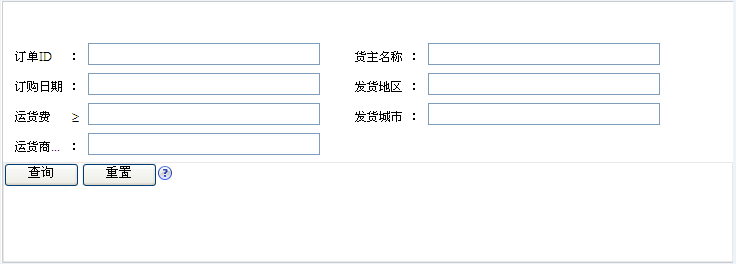
二、设计过程
第1步:新建通用查询
点击【新增资源】按钮,选择“自定义报表”区域的【通用查询】图标,点击【下一步】,进入“配置通用查询”界面。
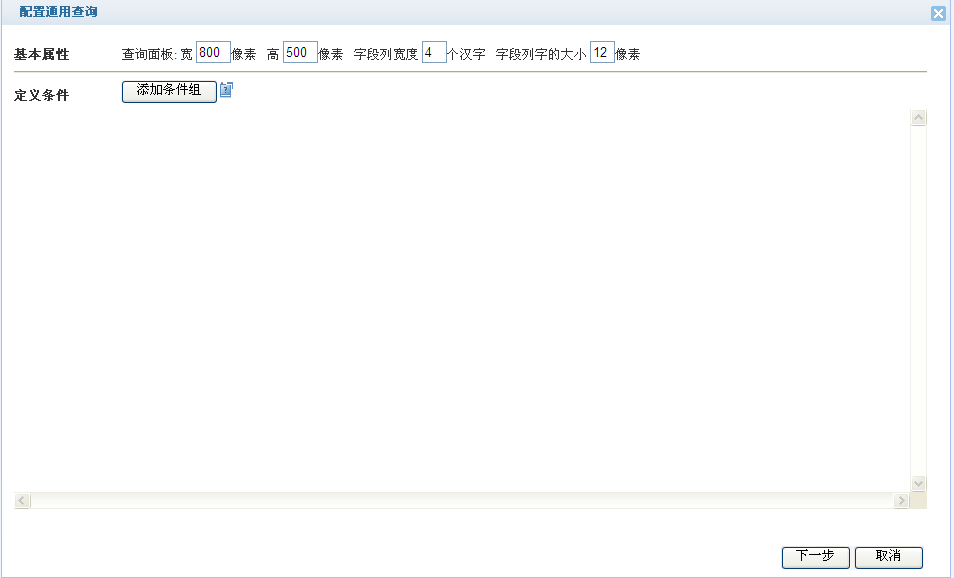
第2步:配置通用查询
1. 点击【添加条件组】按钮,弹出“添加条件组”页面。
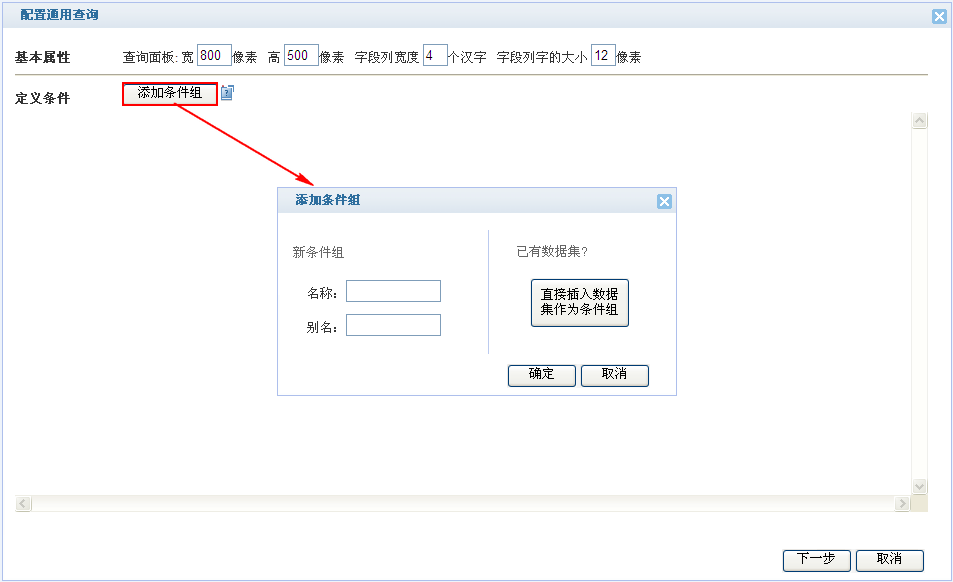
2. 点击【直接插入数据集做为条件组】,在弹出的“选择数据集”对话框中勾选数据集demo_订单数据,【确定】完成,数据集的全部字段将作为可选条件。
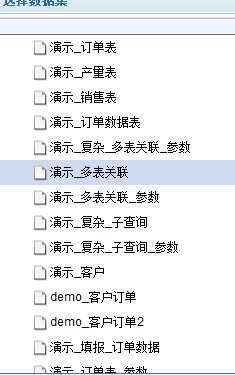
3. 编辑可选条件,设置别名、数据类型、编辑风格等。设置“订单ID”的编辑风格为下拉数据集,“订购日期”的编辑风格为下拉日历
4. 点击【下一步】,进入查询面板设置界面。
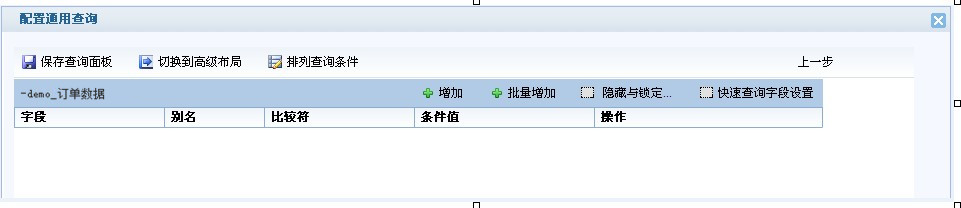
5. 设置查询条件
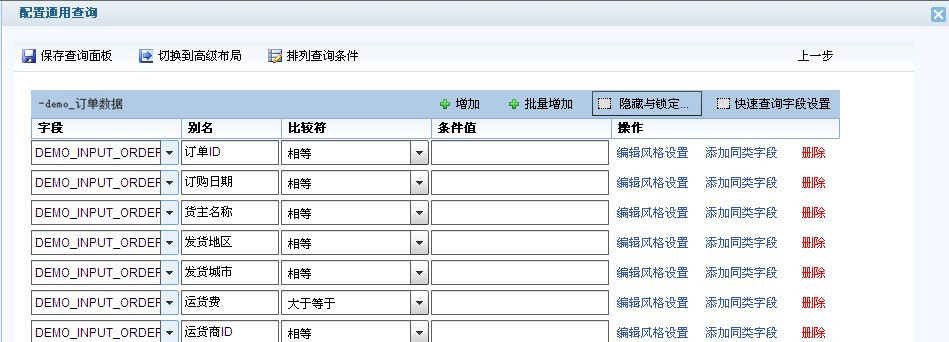
第3步:保存通用查询
点击【保存查询面板】图标,在弹出的“资源保存”窗口中输入资源名称“订单明细表_通用查询”、资源描述和资源位置,【确定】完成。
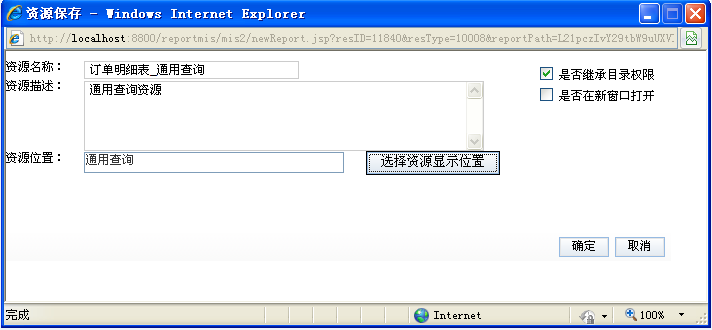
预览结果如下图所示:
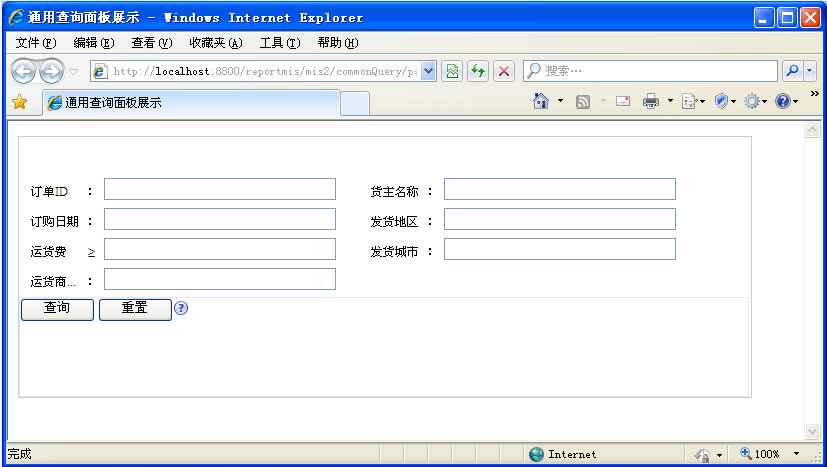
三、小结
独立的通用查询
建立独立的通用查询时,点击【新增资源】按钮,选择“自定义报表”区域的【通用查询】图标,点击【下一步】,进入“配置通用查询”界面。点击【添加条件组】,弹出“添加条件组”页面,定义条件组及条件,然后输入基本条件或高级条件。
在“添加条件组”页面可以设置基本属性。基本属性用于设置排列查询条件和查看面板的宽度、高度、查询条件名称的显示长度、查询条件名称的字体大小。添加条件的方式有两种,一种是将现有数据集直接作为条件组使用,另一种是自定义条件组,无论使用那种方式都可以添加多个条件组。
基于数据集的条件
将现有数据集作为条件组直接插入使用时,数据集自动作为一个条件组,数据集的全部字段将作为可选条件。
自定义的条件
如果基于自定义方式,则可以自由定义条件组名称和可选条件。
自定义可选条件的特殊注意事项:
1. 自定义条件组的名称与别名
条件组的名称必须与使用该通用查询的报表的数据集名称相同,别名可随意设置。
2. 条件的名称与别名
条件名称必须与报表数据集中的字段名称相同,别名可随意设置。